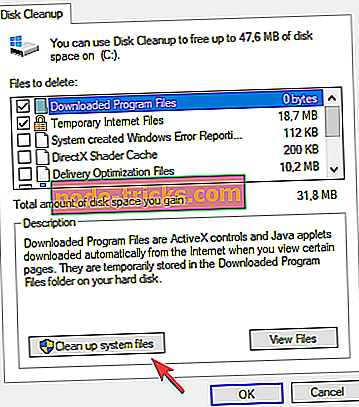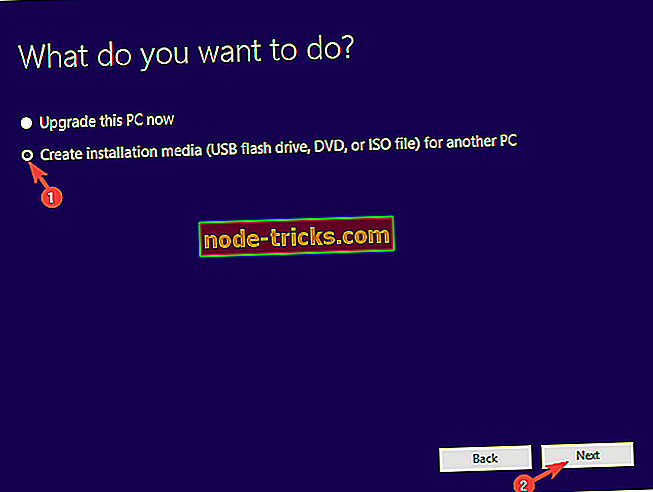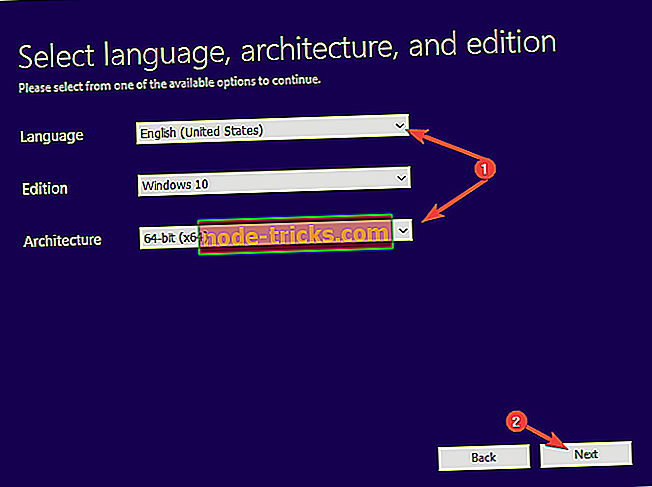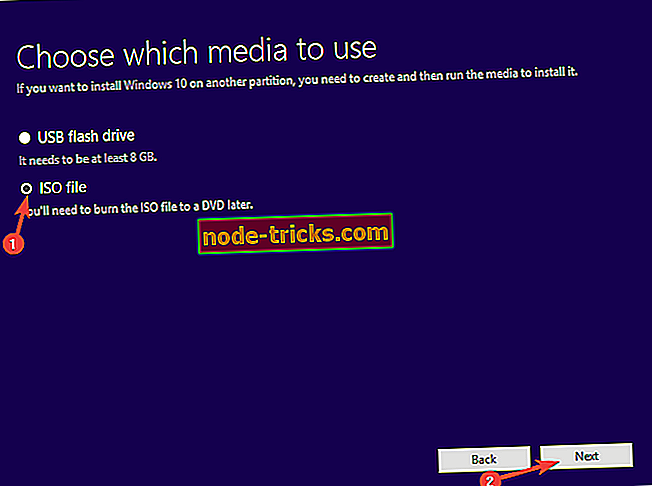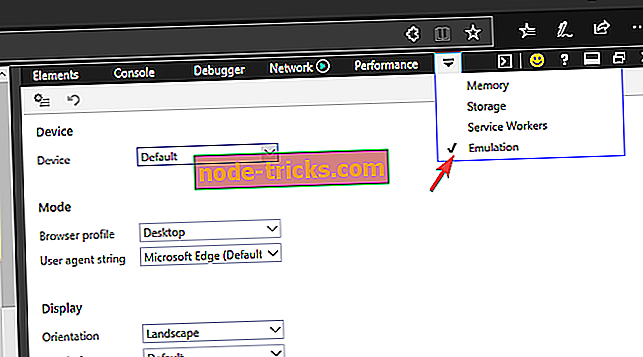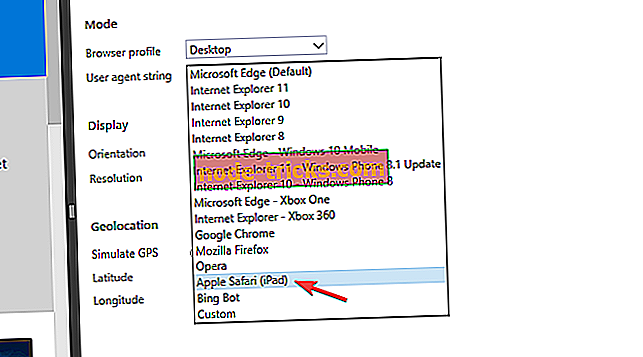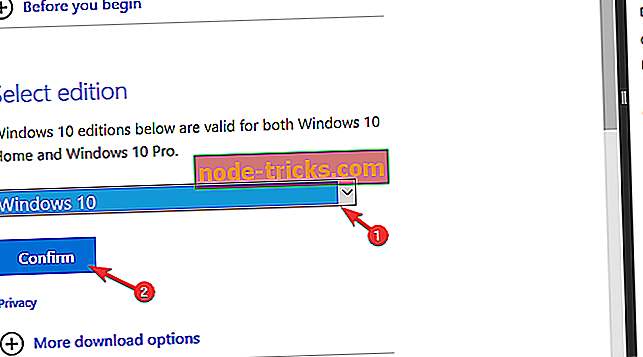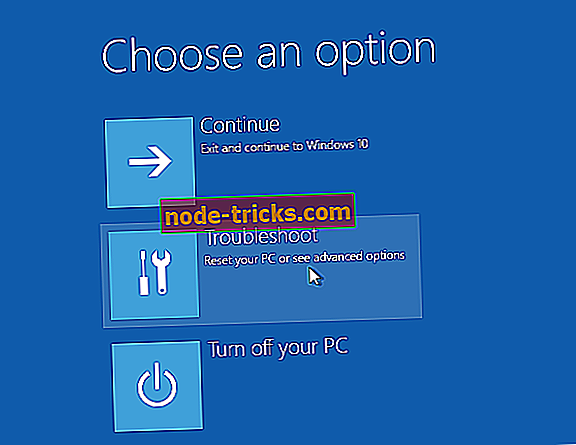SOLVED: Windows 10 ISO fails netiks lejupielādēts
Window 10 kopijas aizturēšana ir vieglāka nekā jebkad agrāk. Microsoft Media Creation rīks aptver visas iespējas, ieskaitot gan tiešo jaunināšanu, gan bootable instalācijas multivides izveidi. Un tur jūs varat izvēlēties starp USB zibatmiņu vai DVD ISO, kas jums būs nepieciešams, lai ierakstītu DVD. Lielākā daļa lietotāju dodas uz USB opciju, bet ISO var būt noderīga dažiem. Tomēr dažiem lietotājiem bija grūti mēģināt lejupielādēt Windows 10 ISO, izmantojot Media Creation Tool.
Mēs sagatavojām dažus risinājumus šai sāpēm, un jūs varat tos atrast komentāru sadaļā.
Ko darīt, ja Windows 10 ISO lejupielāde neizdodas
- Pārbaudiet savienojumu
- Pārbaudiet uzglabāšanas vietu
- Restartējiet procedūru
- Lejupielādējiet ISO tieši
- Izmēģiniet iekšējās iespējas
1: pārbaudiet savienojumu
Sāksim ar savienojumu. Multivides izveides rīks ļauj lejupielādēt Windows 10 ISO failu un, protams, ir nepieciešams interneta pieslēgums. Tas nav svarīgi, ja jūs joslas platums ir lēns, kamēr jums ir stabils savienojums, kas ļauj tieši lejupielādēt no Microsoft serveriem. Paturot to prātā, mēs iesakām pārbaudīt jūsu tīklu un novērst iespējamās problēmas.
Ja neesat pārliecināts, ko darīt, šeit ir daži soļi, kas varētu būt noderīgi:
- Restartējiet datoru un Wi-Fi maršrutētāju.
- Mēģiniet izmantot LAN kabeli, nevis Wi-Fi.
- Atspējot starpniekserveri / VPN pagaidu.
- Atspējot mērīto savienojumu.
- Izskalojiet DNS.
2: Pārbaudiet uzglabāšanas vietu
Tas ir arī diezgan acīmredzams, bet mums bija tikai atgādinājums. ISO fails aizņem 3 līdz 5 GB atmiņas, tāpēc pārliecinieties, ka jums ir tik daudz. Protams, noklusējuma lejupielādes atrašanās vietu var mainīt, tāpēc pārliecinieties, ka ISO ir saglabāta nodalījumā, kuram ir pietiekami daudz vietas. Gadījumā, ja ir daudz nezināmu saturu, kas aizņem vietu sistēmas nodalījumā (parasti C), iesakām vērsties pie iebūvēta utilīta, ko dēvē par Diska tīrīšanu.
Ja jums ir steidzami nepieciešama vieta un nezināt, kā to atbrīvot, šeit ir aprakstīts, kā palaist Disk Cleanup utilītu sistēmā Windows 10:
- Nospiediet Windows taustiņu + S, lai atvērtu meklēšanas joslu.
- Ierakstiet dsk un atveriet diska tīrīšanu .
- Izvēlieties sistēmas nodalījumu un noklikšķiniet uz Labi .
- Noklikšķiniet uz Tīrīt sistēmas failus un atkal izvēlieties sistēmas nodalījumu. Aprēķins var aizņemt kādu laiku.
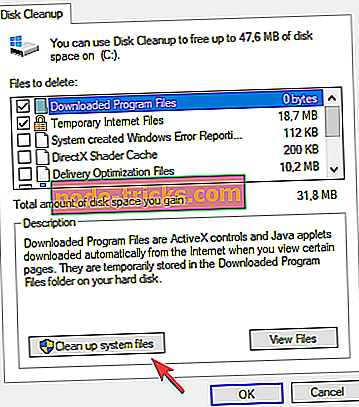
- Pārbaudiet visas rūtiņas un noklikšķiniet uz Labi .
3: restartējiet procedūru
Ja kaut kas iet vienreiz, varat mēģināt vēlreiz. Varbūt mēs skatāmies uz pagaidu pārtraukšanu Microsoft pusē, un jums nav jāuztraucas. Tātad, pagaidiet to mazliet un mēģiniet lejupielādēt ISO failu ar Media Creation rīku vēlreiz. Procedūrai vajadzētu beidzot izstrādāt, un ISO fails būs gatavs to ierakstīt DVD.
Lai lejupielādētu ISO, izmantojot multivides izveides rīku, izpildiet šīs darbības:
- Lejupielādējiet mediju veidošanas rīku šeit.
- Palaidiet rīku un pieņemiet noteikumus.
- Pārslēdziet opciju “ Izveidot instalācijas datu nesēju (USB zibatmiņas disku, DVD vai ISO failu) citam datoram ” un noklikšķiniet uz Tālāk.
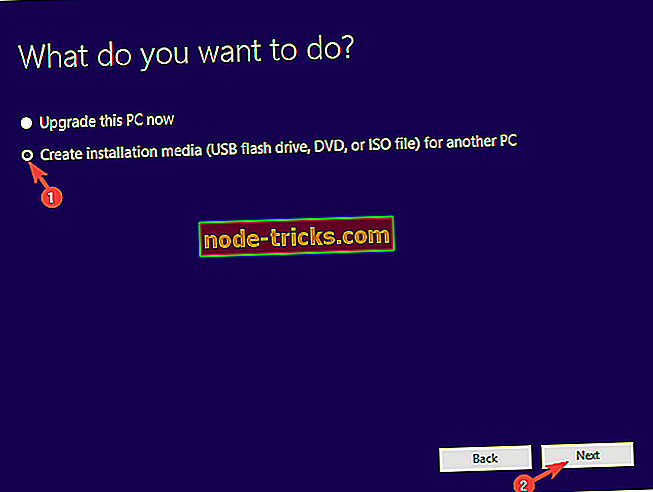
- Izvēlieties valodu un arhitektūru . Noklikšķiniet uz Tālāk .
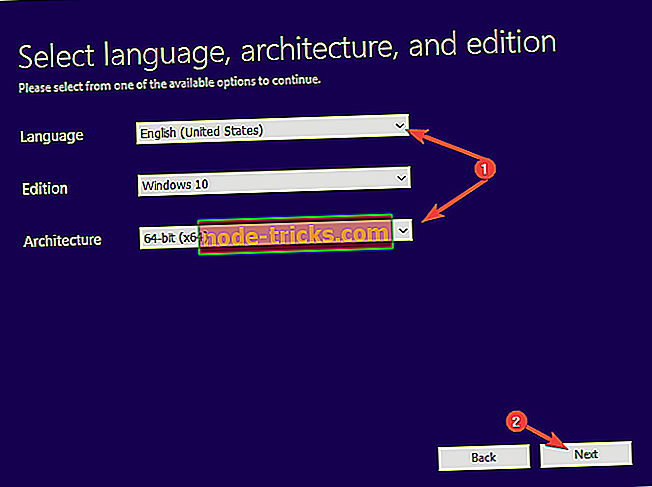
- Atlasiet opciju ISO un noklikšķiniet uz Tālāk .
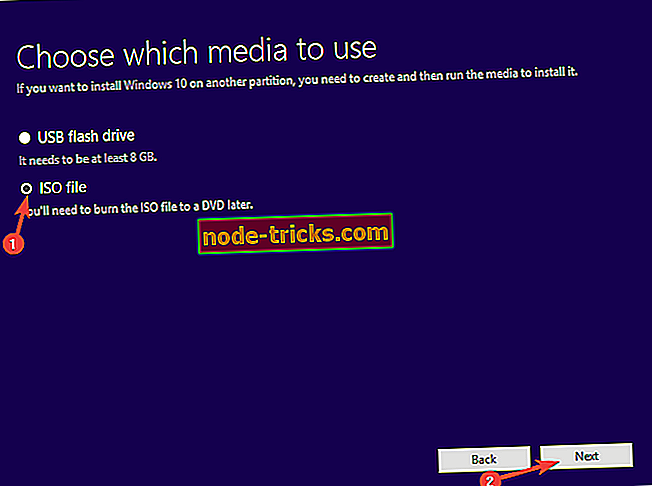
- Izvēlieties, kur saglabāt failu.
- Pagaidiet, līdz rīks lejupielādēs Windows 10 ISO failu. Atkarībā no joslas platuma ātruma tas var aizņemt kādu laiku.
Protams, ja jums nav nepieciešams izmantot DVD kā instalācijas datu nesēju, mēs iesakām izveidot bootable USB disku. Tas ir daudz ātrāks un aizņems mazāk laika, lai to izveidotu un beidzot ielādētu to, lai instalētu Windows 10.
4: lejupielādējiet ISO tieši
Nav daudz alternatīvu veidu, kā iegūt rokas uz Windows 10 ISO. Vismaz, nevis likumīgi, ir precīzi. Tomēr Microsoft tikai tiem zināmu iemeslu dēļ nolēma neļaut lejupielādēt Windows 10 ISO failus no Windows platformas. Piemēram, Mac lietotāji var lejupielādēt ISO failu bez jebkādām problēmām. Tagad, pat uz Windows 10 (vai citām Windows iterācijām), jūs varat triks algoritmu.
Jums būs jāsimulē Safari caur Edge ar nelielu iejaukšanos Izstrādātāju rīku izvēlnē. Pēc tam jums vajadzētu būt iespējai strādāt pa blokādi un lejupielādēt ISO failu tieši datorā.
Lai lejupielādētu ISO tieši datorā, rīkojieties šādi:
- Atveriet pārlūkprogrammu Edge .
- Virzieties uz oficiālo Microsoft lejupielādes vietni.
- Nospiediet F12, lai atvērtu Izstrādātāja izvēlni.
- Noklikšķiniet uz ikonas Eject labajā rūtī un konteksta izvēlnē atveriet Emulation .
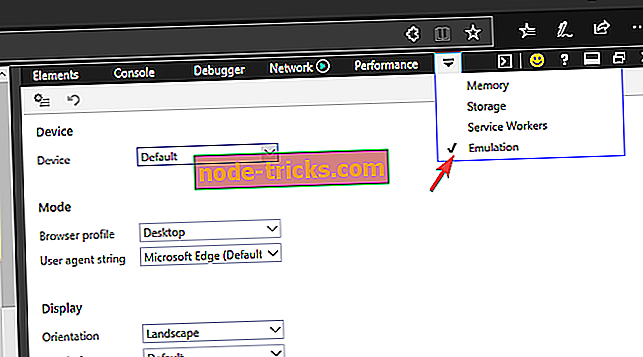
- Sadaļā Lietotāja aģents atlasiet Apple Safari (iPad) .
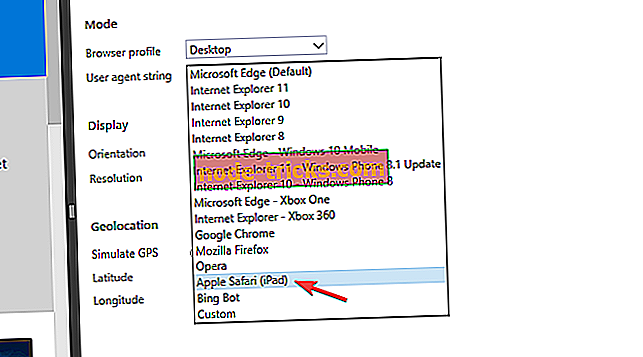
- Tīmekļa lapai vajadzētu ielādēt atkārtoti, un nolaižamajā izvēlnē varat izvēlēties Windows 10. Noklikšķiniet uz Apstiprināt .
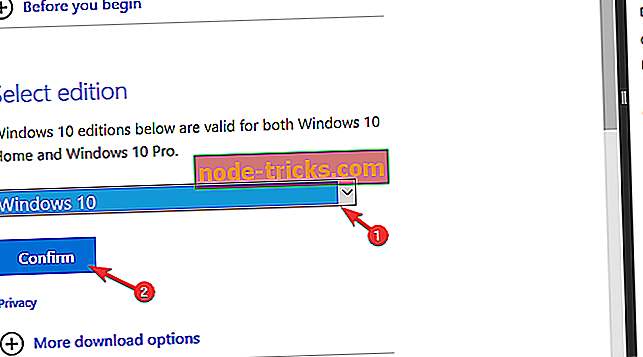
- Izvēlieties valodu un arhitektūru .
- Tagad vienkārši noklikšķiniet, lai saglabātu failu, un jums ir labi iet. Lejupielāde jāsāk nekavējoties.
5: Izmēģiniet iekšējās iespējas
Tagad, lai gan, kā mēs redzējām iepriekšējā piemērā, Microsoft bloķē oficiālā ISO lejupielādes, joprojām ir iekšējās (beta) sistēmas iespējas. Protams, tas ir tikai tad, ja jūs interesē programma Windows 10 Insiders. Man personīgi palaist Windows 10 ar Redstone 5, un tas darbojas tikai labi. Paturiet prātā, ka šī ir vērtēšanas kopija, un tā būs pēdējā līdz gala lietotāja versijas izlaišanai.
Katrā ziņā, ja jums ir ārkārtīgi nepieciešama Windows 10 ISO, tas ir vēl viens risinājums, kas mums bija jāpiemin. Vienkārši izpildiet šeit norādītās darbības oficiālajā Windows Insider tīmekļa vietnē. Kad esat pabeidzis pierakstīšanās procedūru un ieslēdzat beta programmu, jūs saņemsiet ISO ar jaunāko Windows 10 Insider priekšskatījuma versiju.
Ar šo teikto mēs varam noslēgt šo rakstu. Ja jums ir papildu jautājumi vai, iespējams, ieteikums par to, kā atrisināt lejupielādes problēmas saistībā ar Windows 10 ISO, varat tos publicēt tālāk sniegtajā komentāru sadaļā.
SAISTĪTIE STĀSTI, KAS JUMS JĀBŪT PĀRBAUDĪT:
- Fix: Media Creation Tool Acess liegta, kad pārvietojat Windows 10 ISO uz USB
- 4 labākās Windows 7 ISO montāžas programmatūras lietošanai 2018. gadā
- Kā padarīt ISO instalēšanu operētājsistēmai Windows 10
- FIX: pēc atkārtotas instalēšanas sistēma Windows 10 netiks aktivizēta